Am Anfang können die vielen Fachbegriffe bei WordPress ganz schön verwirrend sein: was in aller Welt sind Themes und Tags, wo ist das Dashboard und ist ein Widget etwas zu essen?!
In diesem kleinen Wörterbuch findest du alle Begriffe kurz & knackig erklärt! 🙂
WordPress allgemein
Adminbereich
Der passwortgeschützte Verwaltungsbereich deines Blogs.
Du findest ihn unter https://deinblog.de/wp-admin
Die englische Bezeichnung für den Adminbereich lautet Backend.
Admin
Als Administrator hast du alle Rechte, um die Einstellungen deines Blogs zu verändern. Ein Admin kann das Layout verändern, andere Benutzer anlegen oder Plugins installieren.
Wenn du deinen Blog alleine betreibst, bist du üblicherweise Administrator. Gibt es mehrere Benutzer, kannst du deren Rechte auch einschränken. Redakteure beispielsweise dürfen Artikel veröffentlichen, aber keine Plugins installieren.
Auszug
Für die Startseite und andere Artikelübersichten kannst du festlegen, ob du gleich deinen kompletten Beitrag anzeigen möchtest oder nur eine kurzes Stück Text. Das ist meistens übersichtlicher.
Dieser sogenannte Auszug bzw. excerpt kann automatisch aus den ersten paar Wörtern deines Artikels erstellt werden – oder du schreibst selber eine kleine Zusammenfassung.
Dashboard
Die Einstiegsseite des Adminbereichs: im Dashboard siehst du auf einen Blick die Statistiken deines Blogs, die letzten Kommentare und so weiter.
Du kannst die Anordnung der einzelnen Boxen verändern oder auch einfach ausblenden, was dich nicht interessiert. Klick dazu oben rechts auf „Ansicht anpassen“.
Feed
Ebenso wie viele andere Blogsysteme stellt auch WordPress einen sogenannten RSS-Feed bereit: das ist eine maschinenlesbare Darstellung deiner Blogartikel. Feedreader wie feedly greifen darauf zu und ermöglichen es deinen Lesern, dein Blog zu abonnieren.
Die Adresse deines Feeds lautet https://deinblog.de/feed
functions.php
Nur für Fortgeschrittene: wenn du selber am Layout herumschrauben möchtest, musst du die Dateien deines Themes bearbeiten. Eine davon ist die functions.php, in der du den Code für neue Funktionalitäten einträgst. Du wirst diesen Begriff daher häufiger in Anleitungen lesen.
Aber Achtung – du kannst damit dein ganzes Layout kaputtmachen. Im Zweifelsfall also Finger weg. 🙂
Plugin
Plugins erweitern deine Seite um bestimmte Funktionalitäten wie etwa ein Kontaktformular oder Spamschutz. Es gibt sowohl viele kostenlose Plugins, als auch Premium-Plugins.
Theme
Das Layout deines Blogs: die Farben, Schriftarten, Aufteilung der Seite, Features wie Slider und so weiter. Mit wenigen Klicks kannst du neue Themes installieren und deinem Blog einen Tapetenwechsel verpassen.
Wie bei den Plugins gibt es auch bei den Themes kostenlose und kostenpflichtige Versionen. Letztere bieten oft mehr Funktionen oder mehr Unterstützung durch den Entwickler.
Widgets
Kleine „Apps“, die du an bestimmten vordefinierten Bereichen deines Layouts einfügen kannst. Je nach Theme sind das etwa die Sidebar oder der Fußbereich.
Klassische Beispiele für Widgets sind eine „Über mich“-Box, ein Suchfeld oder eine Auflistung der letzten Kommentare.
Manche Themes und Plugins bringen eigene Widgets mit.
Alles rund um Beiträge
Archiv
Du kannst deine Beiträge nicht nur chronologisch sortiert oder nach Kategorien und Schlagworten gefiltert anzeigen lassen, sondern auch über sogenannte Archive. Es gibt Autorenarchive (alle Artikel eines Verfassers), Jahres-, Monats- und Tagesarchive.
Auszug
Du kannst einen kurzen Textauszug angeben, der deinen Artikel zusammenfasst. Dieser Text wird standardmäßig auf der Startseite, in den Archiven und in den Suchergebnissen angezeigt.
Wenn du keine Zusammenfassung formulierst, werden stattdessen die ersten paar Wörter deines Beitrags gezeigt.
Beitragsbild
Jedem Blogeintrag kannst du ein Bild zuordnen, das quasi als sein Aushängeschild dient: es wird ganz zu Beginn deines Artikels angezeigt, im RSS-Feed und, je nach Theme, auch bei der Vorschau auf der Startseite.
Blöcke
Blogeinträge bestehen ja nicht nur aus schnödem Text: Absätze und Überschriften wechseln sich ab mit Bildern, Aufzählungslisten, Zitate und so weiter.
Jedes dieser Elemente gilt als „Block“ – du kannst Blöcke beim Schreiben individuell formatieren und beliebig hin- und herschieben.
Darüber hinaus gibt es Blöcke für zweispaltigen Text, für Galerien und vieles mehr. WordPress macht es dir also kinderleicht, ansprechende Inhalte zu erstellen.
Editor
Die Eingabemaske für deine Texte. Im Editor schreibst du deine Inhalte, kannst Bilder einfügen und so weiter. Du findest ihn über Beiträge » Erstellen bzw. Seiten » Erstellen.
Gutenberg
Seit Ende 2018 kommt WordPress mit einem neuen Ansatz daher: unter dem Namen Gutenberg (eine Hommage an den Erfinder des Buchdrucks) wurde der Editor komplett verändert und auf das Block-Prinzip umgestellt.
Kategorien
Kategorien sortieren deine Beiträge thematisch. Jeder Artikel muss einer Kategorie zugeordnet sein – über Beiträge » Kategorien kannst du neue Kategorien hinzufügen.
Permalink
Die Adresse deines Beitrags: WordPress generiert automatisch eine URL anhand der Überschrift. Aus „Ein WordPress-Lexikon für Einsteiger“ wird also https://deinblog.de/ein-wordpress-lexikon-fuer-einsteiger
Damit der Permalink möglichst kurz und aussagekräftig ist, solltest du überflüssige Wörter herauslöschen: https://deinblog.de/wordpress-lexikon
Schlagwörter
Stichworte, die den Inhalt eines Beitrags skizzieren. Sie helfen deinen Lesern, verwandte Beiträge zu finden.
Seiten
In WordPress gibt es Beiträge und Seiten. Über beide kannst du Inhalte veröffentlichen. Seiten sind für „statische“ Inhalte wie etwa eine „Über mich“-Seite oder das Impressum gedacht. Beiträge hingegen kannst du über Schlagwörter und Kategorien sortieren und üblicherweise können auch nur Beiträge kommentiert werden.
Ich hoffe, dieses kleine Wörterbuch hat dir weitergeholfen! 🙂
Gibt es noch weitere Begriffe, die dir unklar sind und hier fehlen? Lass es mich in einem Kommentar wissen und ich ergänze den Artikel. 🙂
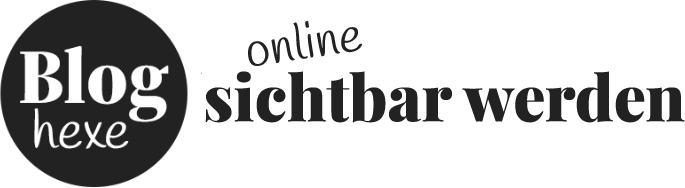



4 Kommentare
Hi Anne,
schöne Übersicht.
Da du bei deinem „Twitter“-Schnipsel schreibst „Fachbegriffe“ würde ich vielleicht bei „Auszug“ noch den „gängigen“ Fachbegriff excerpt erwähnen.
Und gibs den Editor ohne weiteres eigentlich noch? Hab gedacht mit Gutenberg wurde dieser abgelöst und man braucht jetzt ein Plugin um ihn zu nutzen?
Hi Christiane,
danke, den Auszug habe ich oben gleich mal ergänzt! 🙂
Die Eingabemaske heißt nach wie vor Editor (bzw. es gibt die beiden Versionen „Visueller Editor“ und „Code-Editor“, wie vorher auch). Nur die Funktionsweise hat sich durch Gutenberg geändert.
Liebe Grüße
Anne